HTG-recensioner Amazon Fire TV-stick: Den kraftfullaste HDMI-dongeln på blocket

Med Google Clouds populära popularitet, och i mindre utsträckning Roku Streaming Stick att vara året för HDMI-dongeln. Läs vidare när vi lägger Amazonas helt nya inträde på marknaden, Fire TV Stick, genom steg.
Vad är Amazon Fire TV Stick?
Amazon Fire TV Stick ($ 39), förutom att ha en mycket länge produktnamn, är också Amazons tillträde till streaming video HDMI dongle marknaden. Det är Amazonas svar på Googles otroligt populära Chromecast-streamingsticka, Roku's Streaming Stick och värd för mindre kända Android-baserade knockoffs som översvämmer den relativt nischmarknaden.
Enheten har en tunn profil, knappast längre än Chromecast och ungefär samma storlek som Roku Streaming Stick. Liksom sina konkurrenter kopplar du den direkt till din HDMI-port och driver den med en USB-kabel som är ansluten till en korrekt driven USB-port på ditt mediasort eller tv (eller den medföljande nätadaptern om du alltid vill ha tillgång). Det har inga externa brytare eller LED-indikatorer.
Även om Fire TV Stick inte har samma biffiga specifikationer som den större brand-TV-enheten är det ingen slash i maskinvaruavdelningen. Den har 8 GB inbyggd flash-lagring (4 gånger mer än Chromecast och 32 gånger mer än Roku Stick), en processor med dubbla kärnor (Chromecast och Roku Stick har en enda kärna), 1 GB RAM (två gånger Chromecast och Roku Stick) och en dubbelband MIMO-antenn (Chromecast har en singelbandantenn, men Roku Stick har även en MIMO-antenn).

Fire TV Stick innehåller en fjärrkontroll som är något mindre än fjärrkontrollen som skickas med beefier Amazon Fire TV-streaming box; Den mest märkbara skillnaden är att den mindre Fire TV Stick-fjärrkontrollen inte har ett mikrofonhål eller röstsökningsknapp överst. Chromecasten har däremot inte en fjärrkontroll, men Roku Stick gör det, men Fire TV Stick är den enda av de tre som kan utökas via Bluetooth-spelkontrollen.
Hur ställer jag upp det?
Installera Amazon Fire TV Stick är identisk med nästan alla andra HDMI-donglar på marknaden: Anslut den till en ledig HDMI-port och ge ström till den via microUSB. På programvarans sida är installationen nästan identisk med Fire TV. Om du köpte Stick med ditt Amazon-konto kommer det förprogrammerat med din inloggning och det enda installationskravet är att plugga in dina Wi-Fi-uppgifter.
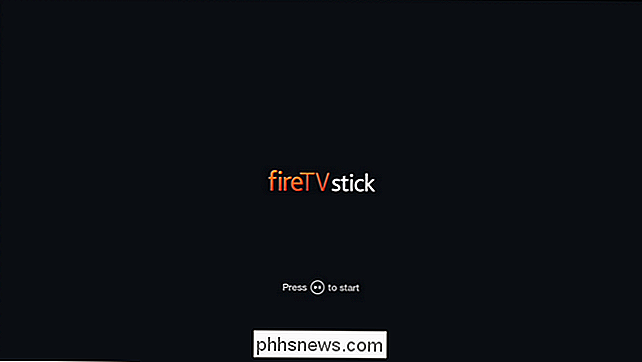
Till skillnad från Fire TV måste du använda fjärrkontrollen för att navigera på skärmtangentbordet, men Amazon gjorde eftertänksamt att fjärrknapparna motsvarade de viktigaste funktionerna som raderingsnyckeln och nästa tangent som gör det möjligt att snabbt komma in.
När du har valt ditt Wi-Fi-nätverk och skriver in dina uppgifter kommer du att bli behandlad på en video av samma tecknadshandbok, Steve, som visas vid Fire TVs första uppstart.
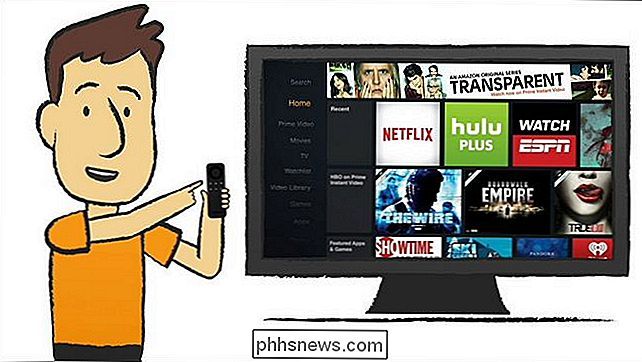
Användarvänlighet är definitivt hög på Fire Stick TV (som det har varit på tidigare Fire TV och Fire-tabletterna). Videon är kort men packar i de viktigaste funktionerna och vad man ska göra med enheten på en minut eller två.
Andra än att ange din kontoinformation och Wi-Fi-uppgifter finns det ingen annan inställning att prata av (även om vi kommer att markera en hjälparpp i ett ögonblick som du kanske vill kolla in).
Användargränssnitt
Amazon Fire TV Stick-gränssnittet är identiskt med Amazon Fire TV-gränssnittet på nästan alla sätt. Den kaklade "Home" -panelen lyfter fram nyligen tittat media, presenterade appar och spel och olika rekommendationer precis som på Fire TV.
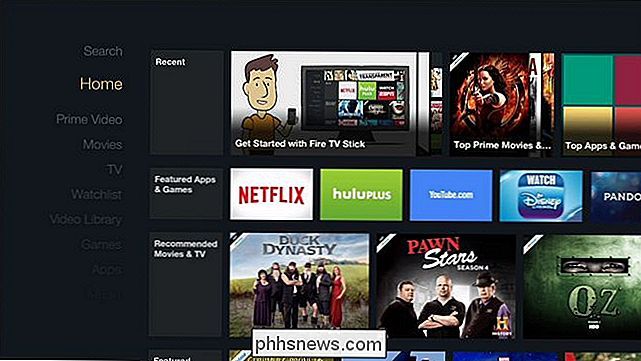
En resa ner i sidnavigationslistan ger samma poster som Prime Video, Movies, TV, Watchlist, Videobibliotek, Spel, Appar och Inställningar. Liksom Fire TV är gränssnittet tätt bundet till Amazonas ekosystem och alla tidigare länkar tjänar upp Amazon-innehåll: gratis Prime-videoklipp, videoklipp du har köpt, bilder och musik från din Amazon-molndrivning, appar du har köpt och så vidare.
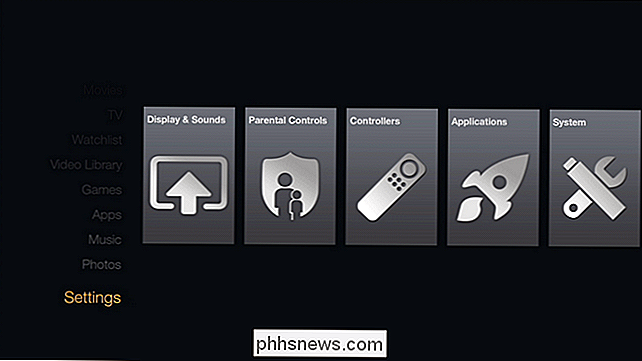
Sammanfattningsvis är gränssnittet trevligt att navigera om lite, i vissa avsnitt, kladdrade med rekommendationer och Amazons uppmaningar att köpa innehåll. Installationsmenyn speciellt, som Fire TV, är väl utformad och det är enkelt att göra justeringar på enheten.
Hårdvara och prestanda
Även om Fire TV Stick inte har samma biffiga fyrkärnsprocessor som Fire TV gör (inte heller en rad yttre portar) vi var fortfarande positivt överraskad över hur kraftfull det är. Vi hade inga problem med menyslag, videon spelades smidigt och snabbt, och enheten hanterade lättvikta Android-spel utan problem.

Faktum är att vi är svåra att köra mer resurskrävande Android-applikationer eller spel på den lilla pinnen. pressas för att tänka på en situation där den extra bearbetningsförmågan hos brand-tv skulle bli en nödvändighet. När det gäller menyhastighet, videoöverföring, videouppspelning och lätt spelning är de två enheterna praktiskt taget oskiljbara. Medan vi märkte väldigt liten tvekan på någon meny och miniatyrladdning var det extremt litet och vi skulle knappt kalla det laggigt eller trögt (det var inte så absolut silkeslätt som det skulle vara på den mycket kraftfullare Fire TV-enheten) .
Även om Fire TV Stick har en mindre process har den samma mängd inbyggd lagringsutrymme (8GB) och använder Amazons ASAP predictive video caching vilket innebär att du fortfarande får den nästan omedelbara videouppspelningen som du gör på Fire TV .
Specialfunktioner
Liksom Fire TV finns en handfull specialfunktioner som hjälper Fire TV Stick att sticka ut från publiken. Som du föreställer dig, är funktionsuppsättningen och räckvidden för dessa funktioner dock ganska små på Fire TV Stick jämfört med den dyrare Fire TV.
Röstsökning (med en fångst)
Både Fire TV och Fire TV Stick innehåller röstsökning och den här röstsökningen fungerar ganska bra. Det finns dock en stor fångst med Fire TV Stick. Den medföljande fjärrkontrollen har inte en mikrofon eller en röstsökningsknapp (men Amazon kommer gärna sälja dig en uppgraderad fjärrkontroll till $ 30). Omvänt kan du hämta den nuvarande Android-bara Fire TV-hjälparappen som lägger till i röstsökning och ett bekvämt mobil-tangentbord. Röstsökningsappen fungerar bra men ganska nyfiken är inte tillgänglig för den faktiska Fire TV-enheten vilket innebär att du måste vänja dig vid två olika fjärrkontroller om du vill använda den kostnadsfria programvarulösningen istället för att hämta uppgraderad fjärrkontroll för din brandenhet.
Gaming
Vi hade verkligen blandade åsikter om Fire Stick TV: s spelförmåga. Å ena sidan, som vi noterade i vår Fire TV-recension, har vi en liten bild av mobilspel-på-TV-apparaten i allmänhet. Men å andra sidan, Fire TV Stick erbjuder fler spelalternativ än ganska mycket andra HDMI-donglar kombinerat. Så medan vi har höga förväntningar på en enhet som Fire TV som kostar $ 99 och touts själv har en legitim spelanordning, har vi så låga förväntningar på en enhet som en HDMI-dongle som vi faktiskt blev positivt överraskad av att det faktiskt kunde spela lättviktiga Android-spel och till och med stödja Bluetooth-styrningsparing.
Medan vi inte ser mobilspel via HDMI-dongle, tar vi verkligen bort tid snart (och spelalternativen på Fire TV Stick är ännu mer begränsade än på elden TV), mycket enkla Android-spel och pass-and-play-partyspel har definitivt en plats i vardagsrummet om du är intresserad av spel med låg insats utan att lägga stor vikt vid djup eller grafik.
Begränsade föräldrakontroll
Vårt största klagomål om Fire TV Stick är föräldrakontrollen. Fire TV-funktionen har både föräldrakontroll för att låsa enheten från att göra inköp
och det fantastiska Amazon FreeTime-systemet. Fire TV-stick har dock bara de grundläggande PIN-baserade föräldrakontrollerna för att låsa enheten. För den obekanta, Amazon FreeTime är ett riktigt bra system som skapade en välkurerad muromgärdad trädgård för barn som är förpackad med barnsäker media, en lättnavigerad meny, kontroller för skärmtid (och även sängtider) och är av Den bästa familjefunktionen på både Amazon Fire TV och Amazon Fire-tabletterna. Exklusive FreeTime är en
enorm övervakning så långt vi är berörda. Om Amazon hoppas vinna över konsumenterna och utnyttja både sina primära tv-apparater och sekundära uppsättningar för att bli en helhetsmedia närvaro, så är det ingen mening att utesluta FreeTime-funktionen från Fire TV Stick. Efter allt vad är det mest sannolika köpresultatet i de flesta hushåll? Folk kommer sannolikt att köpa $ 99 Amazon Fire TV för sitt huvudsakliga rum (som vardagsrummet eller medierummet) och köpa sedan $ 39 Fire TV Sticks för sekundärskärmarna (som i ett lekrum, barns sovrum eller liknande). I det avseendet är det ganska dumt att inte sätta de stora barnvänliga funktionerna på enheten troligen på en sekundär skärm där barnen skulle använda den. Vi är besvikna över att Amazon höll Free Time-funktionen i huvudsak gisslan och förväntade sig att konsumenterna skulle spendera $ 60 för att göra hoppet till den mer kraftfulla Fire TV för att få det.
The Good, The Bad, och The Verdict
The Good
På bara $ 5 mer än Chromecast är $ 39 Fire TV Stick en bra sak för folk som vill få Netflix, Hulu och Amazon Prime-videoklipp allt från samma enhet.
- Videor laddas väldigt snabbt och spelar smidigt; enhet med samma ASAP-caching som finns på den större Fire TV-enheten.
- Hård hårdvara gör Fire TV Stick det bästa i streaming-HDMI-dongle-klassen.
- Bluetooth-fjärrkontrollen kräver ingen synfält. är barnvänlig, behöver inte ge dem en dyr telefon eller surfplatta för att styra enheten (som med Chromecast).
- Fire TV Stick stöder Amazonas och tredjeparts Bluetooth-styrenheter.
- Den dåliga
- Fjärrkontrollen stöder inte röstsökning (och fjärrkontrollen för Android-bara kan inte användas för att styra eld-TV-apparaten om du slutar köpa en).
Svårt att enkelt hitta innehåll som är gratis för Prime-medlemmar ;
- Spelet är ganska begränsat men jämfört med andra HDMI-donglar är ganska sofistikerat.
- Inget stöd för Amazons fantastiska barn- vänligt FreeTime-system.
- Bedömningen
- Som den här översynen är Amazon Fire TV Stick den bäst och snabbaste strömmande HDMI-dongeln på marknaden. Den sportar en snabbare processor, mer minne och mer inbyggd lagring än någon av sina konkurrenter. Vidare är det den enda stora strömmande HDMI-dongeln runt som stöder Bluetooth-kontroller som synkroniserar för dig som letar efter en lätt spelupplevelse och lite mer värde än ditt strömmande köp.
- Om du är en konsument som redan investerat i Amazonas ekosystem och / eller du letar efter en enstansbutik för att få din Amazon-video, Netflix, Hulu och YouTube utan att byta mellan enheter, är Fire TV Stick en solid val över Chromecast helt enkelt för det inbyggda Amazon-video-stödet. Roku Streaming Stick stöder Amazon-video, men det är $ 10 mer av den här översynen och inte lika starkt i Amazonas ekosystem (du kan inte strömma dina sparade bilder, musik eller liknande på Roku).
Om du ' Jag är verkligen intresserad av den mycket funktionella röstsökningsfunktionen och du har barn, det ger inte mycket mening för att få Fire TV Stick bara att spendera mer än 30 dollar för att få röst fjärrkontrollen (med ditt totala köpeskillingen till $ 69 ) och sedan sakna det riktigt bra Amazon FreeTime-systemet. För konsumenter som är engagerade i Amazonas ekosystem är det mycket meningsfullt att uppgradera till Fire TV och hoppa över Fire TV Stick helt och hållet.
Även om vi är nöjda med hastigheten och trifekten av Amazon / Netflix / Hulu-innehållet på Fire TV Stick, vi är inte lika nöjda med enheten som vi var med Amazon Fire TV och om vi letade efter att köpa en enhet som en allt-i-ett-lösning med stor tonvikt på Amazonas ekosysteminnehåll, vi Uppgraderar du till Fire TV.

Vad är HDR-fotografi och hur kan jag använda det?
Du kanske har hört den gåtafulla akronymen "HDR" med hänvisning till fotografering, eller ens sett den som en funktion på din smartphone. Det står för "High Dynamic Range", och det skapar bilder med underbar, omöjlig detalj och klarhet, men det kan också hjälpa dig att undvika silhuetter och andra problem i vanliga foton.

Hur man testar din Internet-anslutningshastighet eller celldatahastighet
Hur snabb är din Internetanslutning? Visst, din Internetleverantör har gett dig några nummer, och din mobilleverantör säger förmodligen att du får blixtsnabb 4G LTE. Men hur snabbt är det faktiskt? Det finns en bra chans att du inte får internetanslutningshastigheten du betalar för, men kanske du är.



